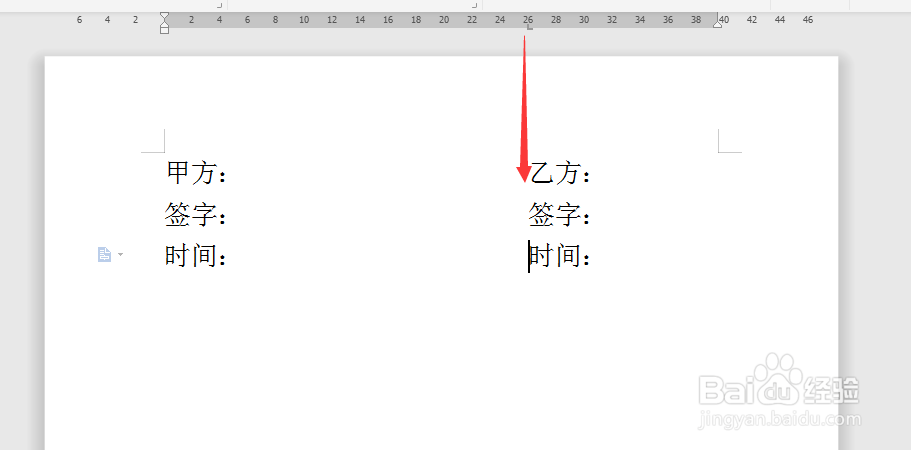1、首先,双击打开word文档;

2、选中需要对齐的文字,点击鼠标右键,选择“段落”;
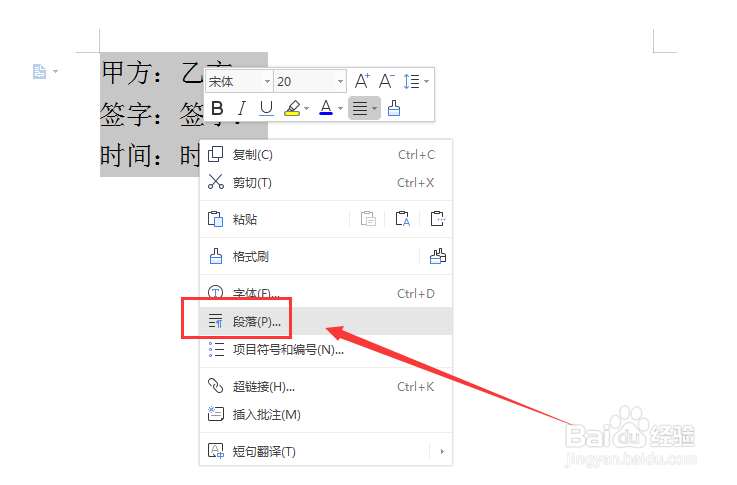
3、选择左下角的“制表位”,点击进入;
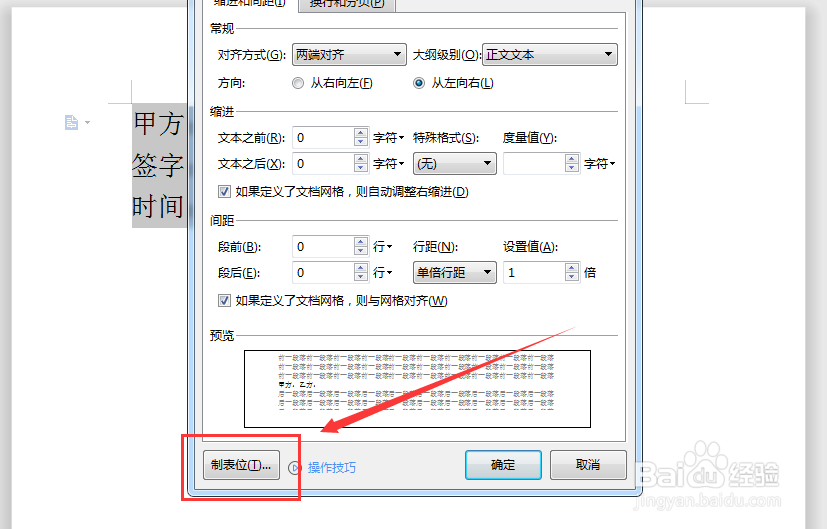
4、根据上面的标尺,选择合适的制表位置,这里以“26”为例,设置后点击下方“确认”;
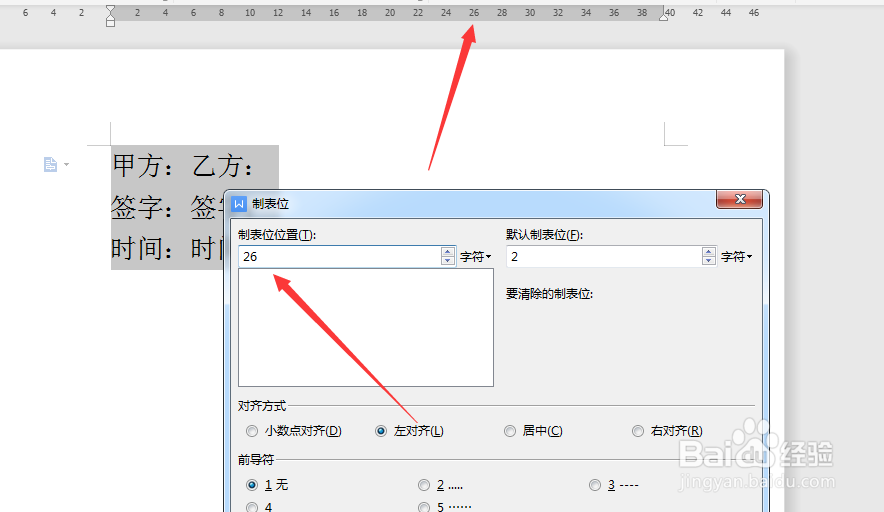
5、将光标移动到需要分隔的位置;
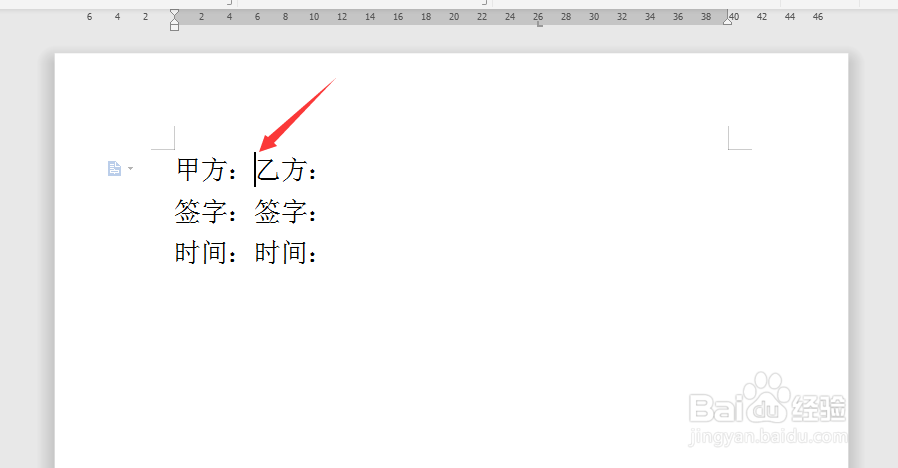
6、点击键盘的“Tab键”即可快速分隔对齐文字了。
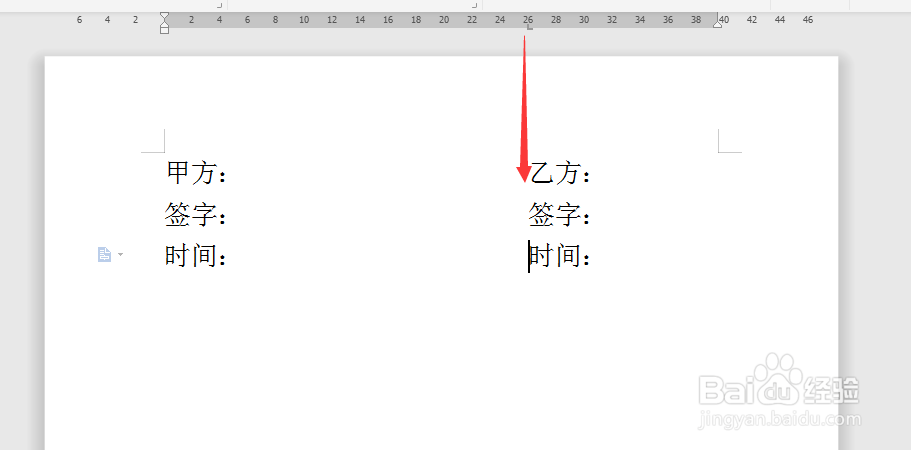
时间:2024-10-13 12:09:39
1、首先,双击打开word文档;

2、选中需要对齐的文字,点击鼠标右键,选择“段落”;
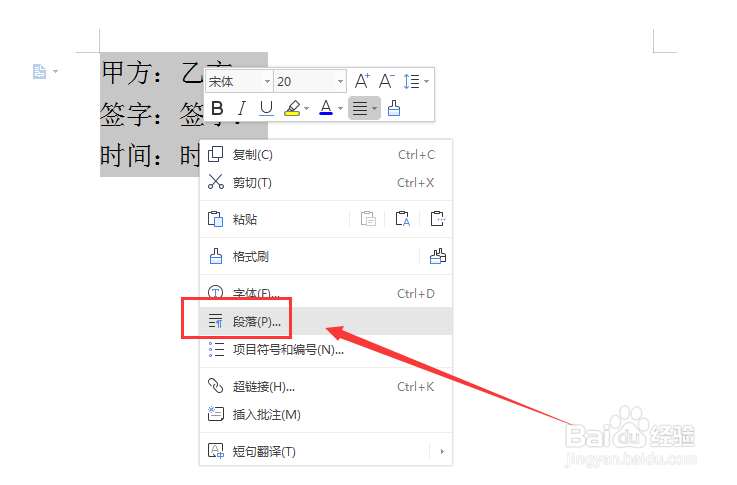
3、选择左下角的“制表位”,点击进入;
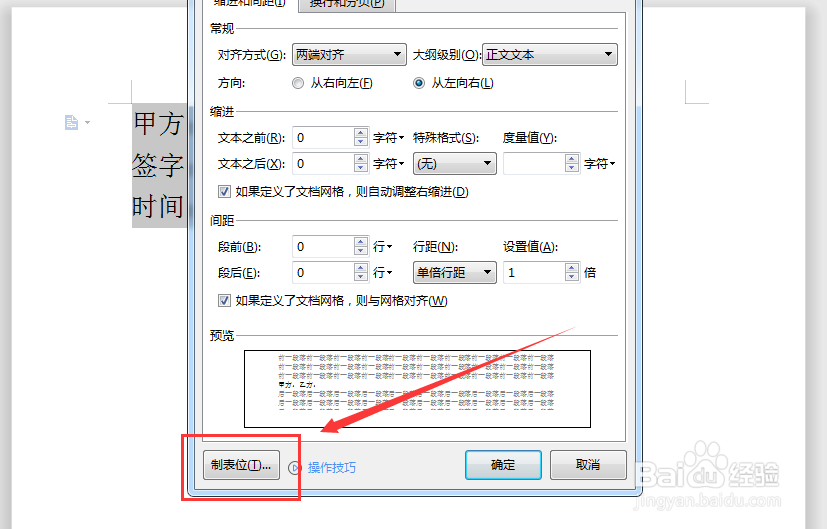
4、根据上面的标尺,选择合适的制表位置,这里以“26”为例,设置后点击下方“确认”;
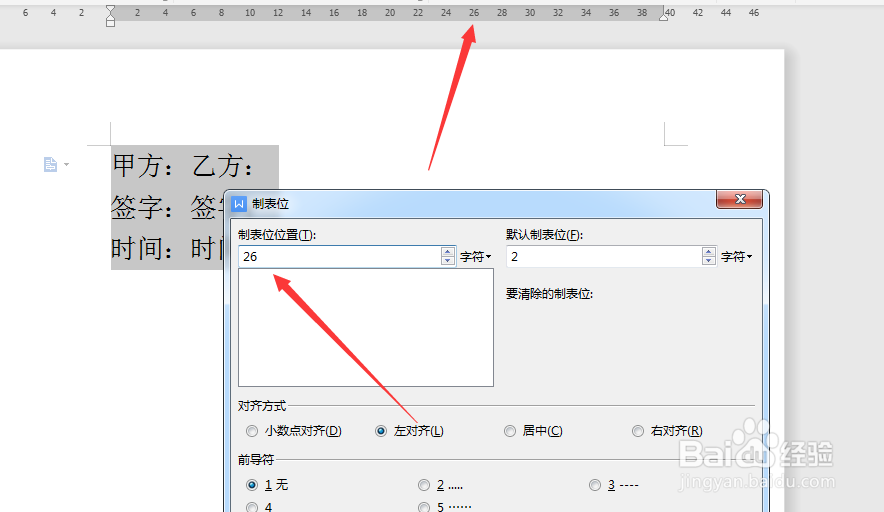
5、将光标移动到需要分隔的位置;
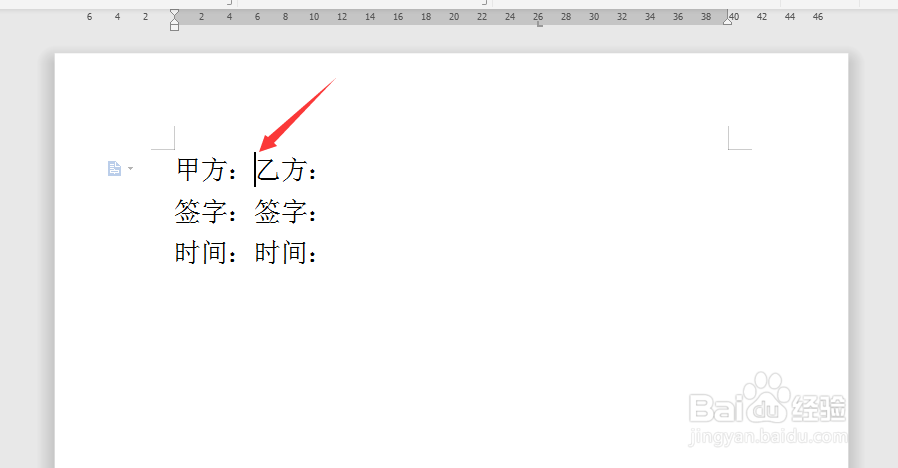
6、点击键盘的“Tab键”即可快速分隔对齐文字了。